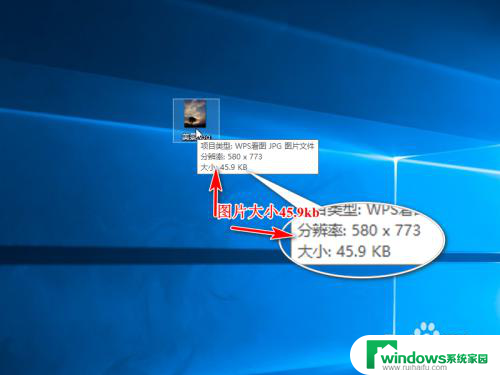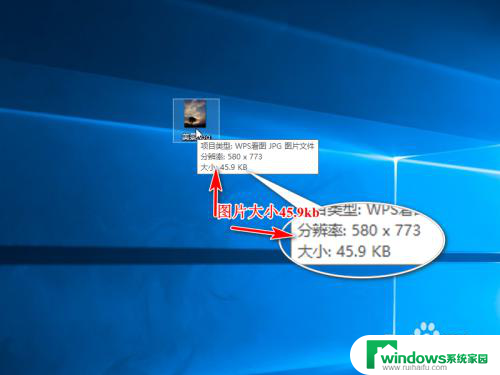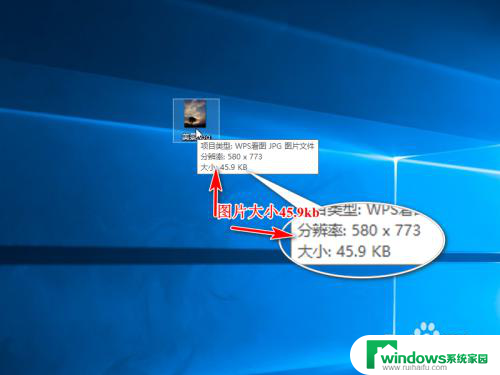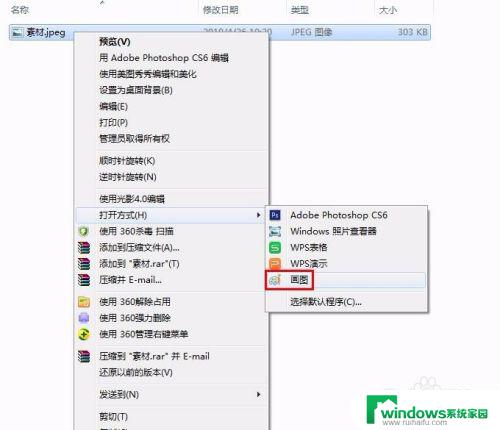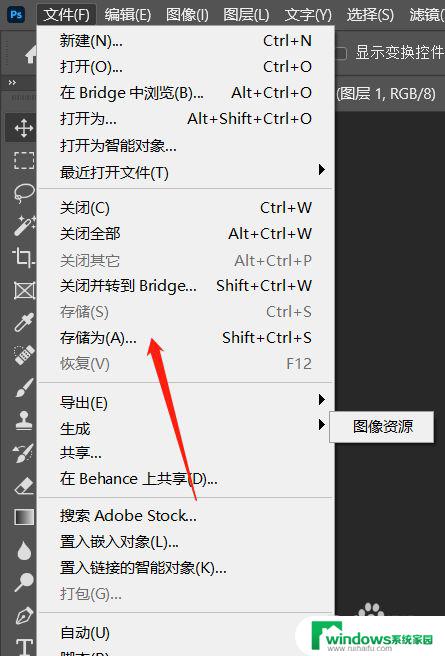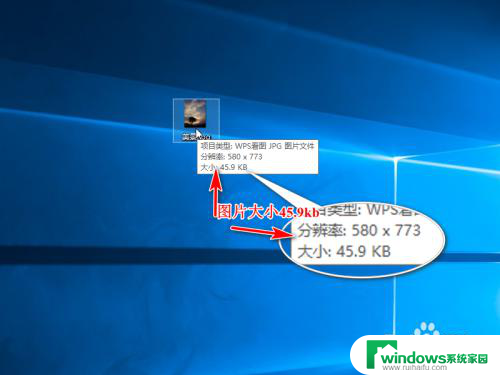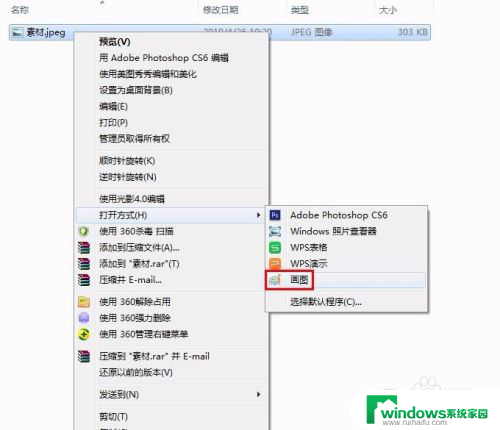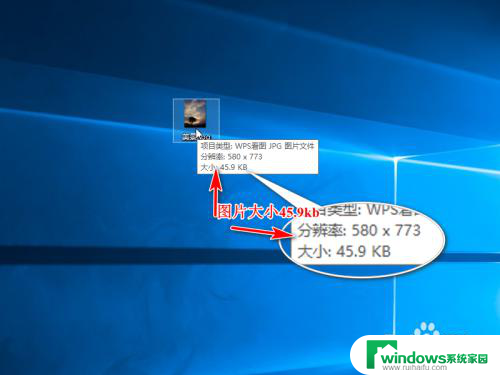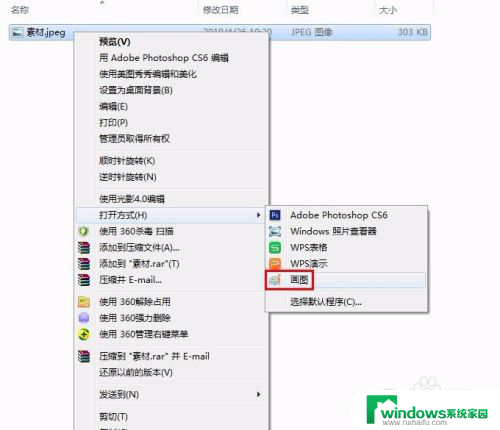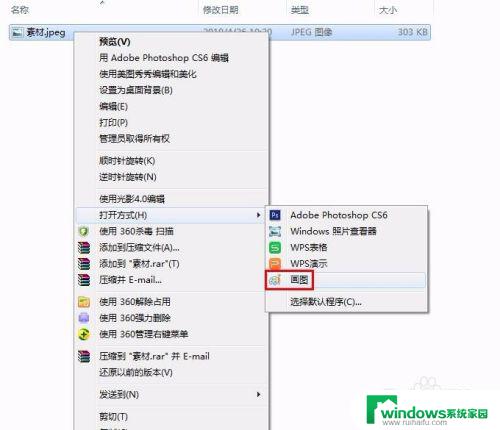电脑照片怎么修改大小kb 电脑图片大小KB怎么调整
更新时间:2024-04-20 11:50:05作者:yang
在日常生活中,我们经常会遇到需要调整电脑照片大小的情况,无论是为了节省存储空间,还是为了方便在网络上分享,调整照片大小都是必不可少的。但是很多人却不知道如何正确地调整电脑图片的大小,导致照片在上传或传输过程中出现问题。如何快速简单地调整电脑图片大小KB呢?接下来我们将为您介绍几种常用的方法。
方法如下:
1.首先我们照一张图片,查看下图片大小,利于做修改前后的对比。这里演示的是一张45.9kb大小的图片。我们复制一张作为副本,对副本进行操作。
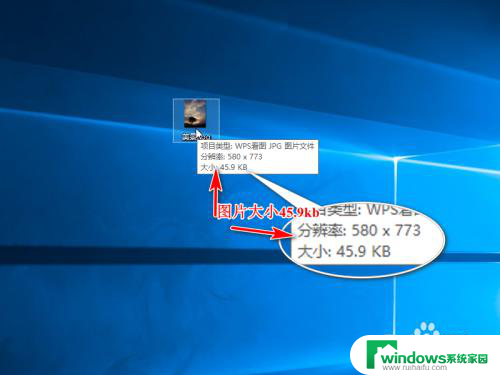
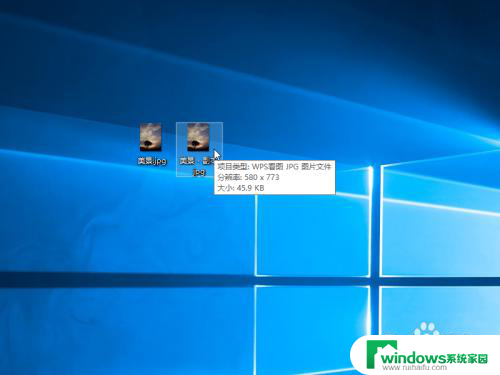
2.然后右击副本右击编辑,打开画图工具。
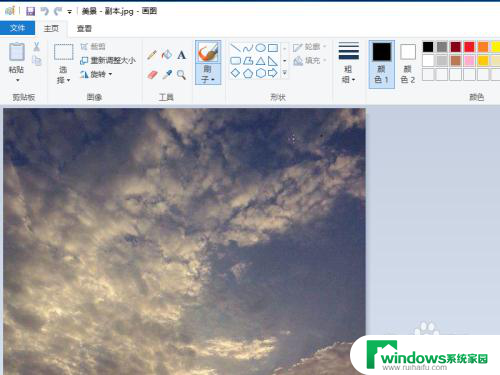
3.选择上方的重新调整大小。
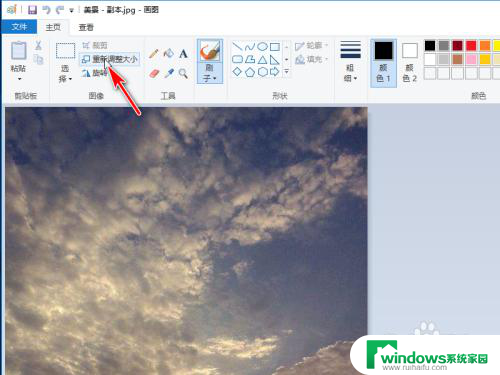
4.弹出对话框,修改百分比。调整大小,这里百分比修改为50%,保持纵横比,确定保存图片。
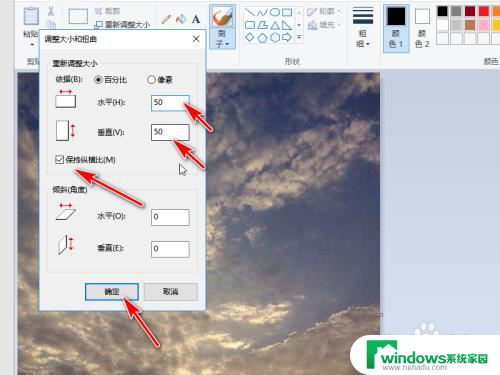
5.返回桌面查看刚才修改的图片,大小变成了7.52kb。
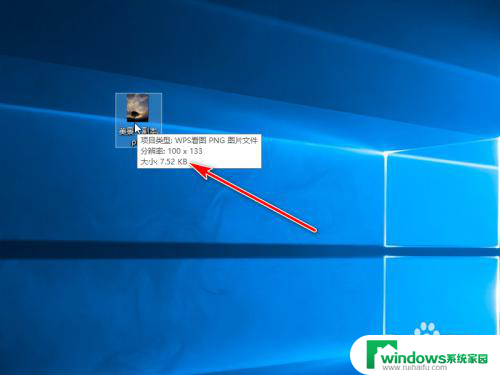
以上就是如何修改电脑照片大小(以kb为单位)的全部内容,如果您需要,您可以按照以上小编的步骤进行操作,希望这对大家有所帮助。